Windows защитникът сканира приложения, връзки и файлове зазлонамерено съдържание. Той работи на заден план и ни пази. Ако някога намери проблем с наскоро инсталираното приложение или наскоро изтегления файл, това ни уведомява. Разбира се, когато не открие нищо, това ни дава да разберем. Може би сте виждали известието „Обобщение на Windows Defender“ на екрана ви да се появява почти всеки ден. Той ви казва, че Windows Defender извърши сканиране и не намери нищо. Приложението по принцип ви позволява да знаете, че всичко е добре, но го прави доста често. Ако намерите това ненужно, можете да деактивирате известието за обобщение на Windows Defender в Windows 10.
За да бъде ясно, това няма да обърне Windows Defenderизключен. Тя ще продължи да работи на заден план и ще ви пази. Освен това не препоръчваме да изключите Windows Defender, освен ако не сте инсталирали различен антивирус. Windows Defender е там за ваша защита. Начинът за деактивиране на обобщеното известие на Windows Defender ще се различава в зависимост от изграждането на Windows. Това е така, защото Windows Defender е самостоятелно приложение от актуализацията на Creators.
Преди Update Creators Update
Отворете приложението Настройки и отидете на Защита иАктуализирайте групата от настройки. Отворете раздела Windows Defender и превъртете надолу до секцията „Подобрени известия“. Завъртете подобрените известия и това ще деактивира известието за обобщение на Windows Defender.
След актуализация на създателите
Трябва да отворите приложението Windows Defender. Най-простият начин да направите това е да щракнете двукратно върху иконата на Windows Defender в системната област. Ако сте деактивирали иконата, можете да потърсите приложението в Windows Search или да стигнете до него чрез приложението Настройки.
След като отворите приложението Windows Defender, отидете на раздела Защита от вируси и заплахи.

Превъртете надолу и кликнете върху „Вирус и заплаханастройки за защита “. На следващия екран превъртете надолу до секцията Известия и кликнете върху „Промяна на настройките за известия“. Тук изключете „Получаване на скорошна активност и сканиране на резултати“ в раздела „Известия за антивирусни програми на Windows Defender“.
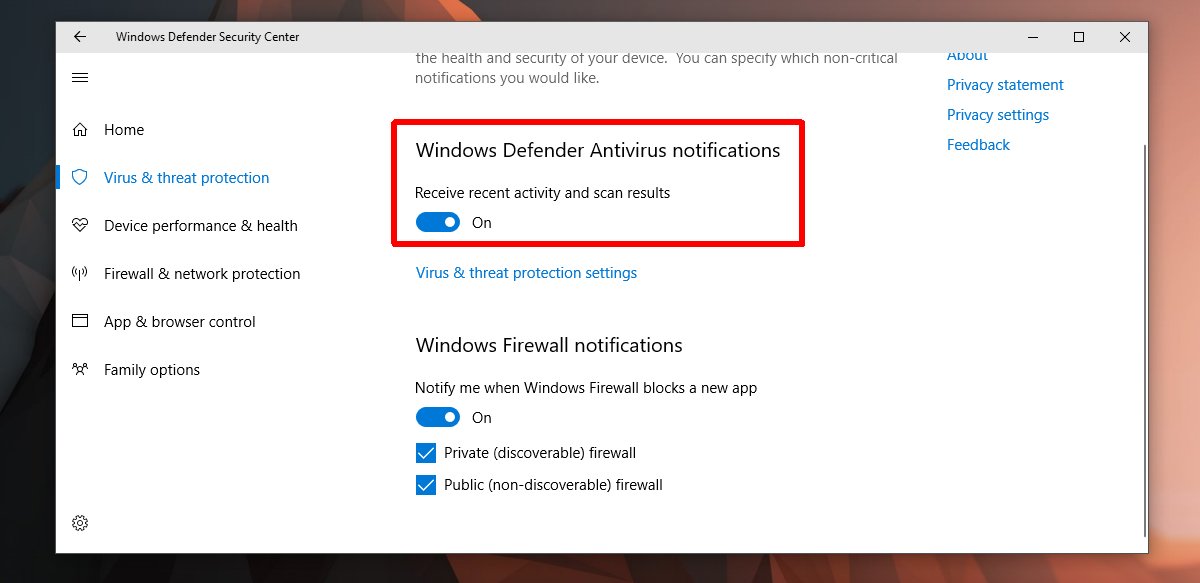
Известия за критични събития
Това ще изключи обобщените известияполучите всеки път, когато Windows Defender завърши сканиране. Това няма да деактивира критични сигнали. Например, ако открие злонамерено приложение или връзка, ще получите предупреждение, което ви казва да предприемете действия. Ако някога трябва да проверите кога е стартирано последното сканиране, можете да го направите, като отворите приложението Windows Defender и погледнете началния екран. Има допълнителни подробности за скорошното сканиране под защита от вируси и заплахи.













Коментари